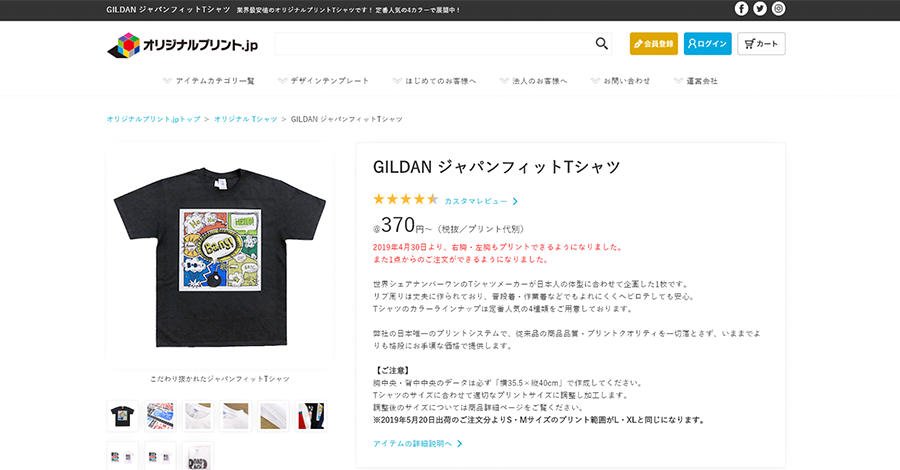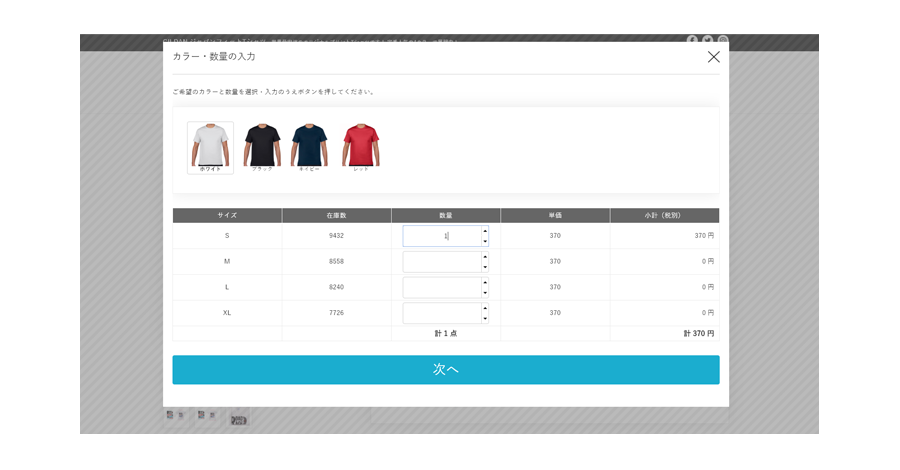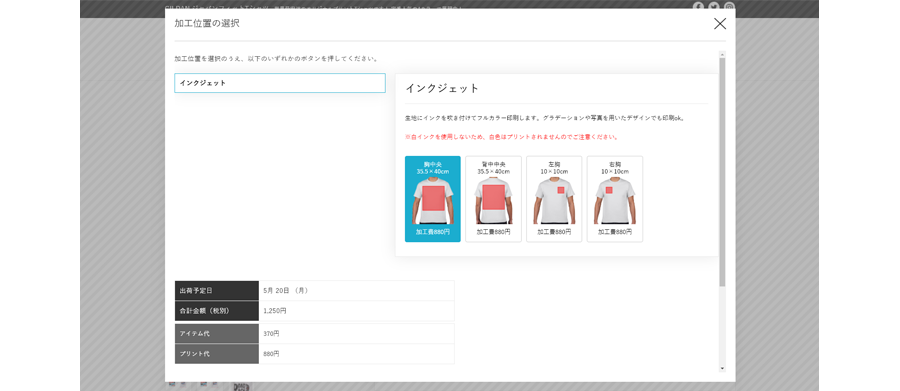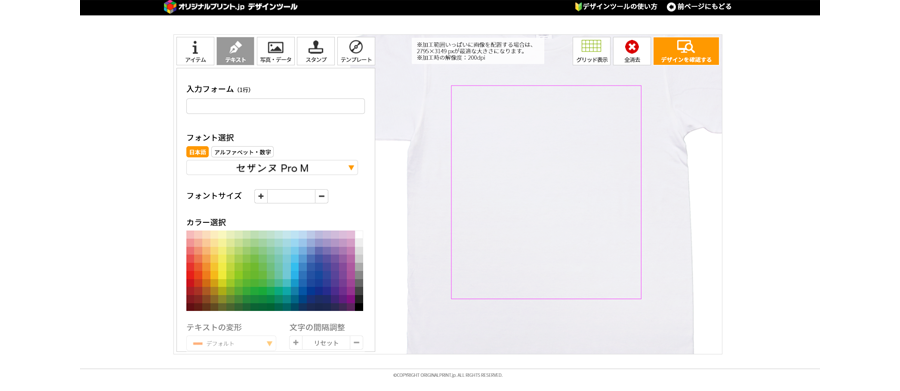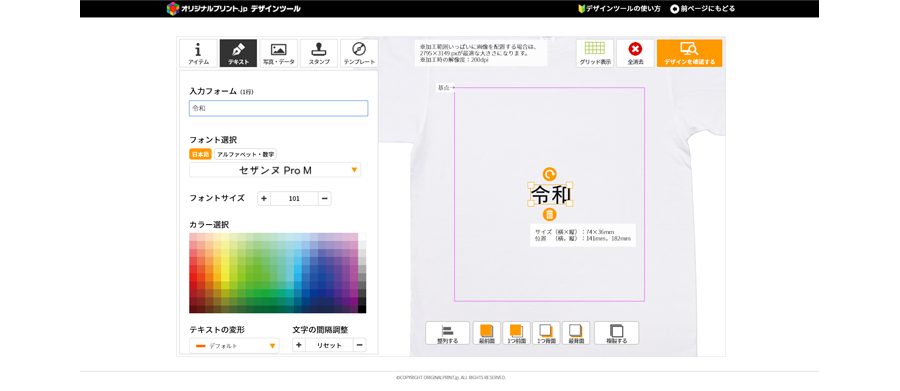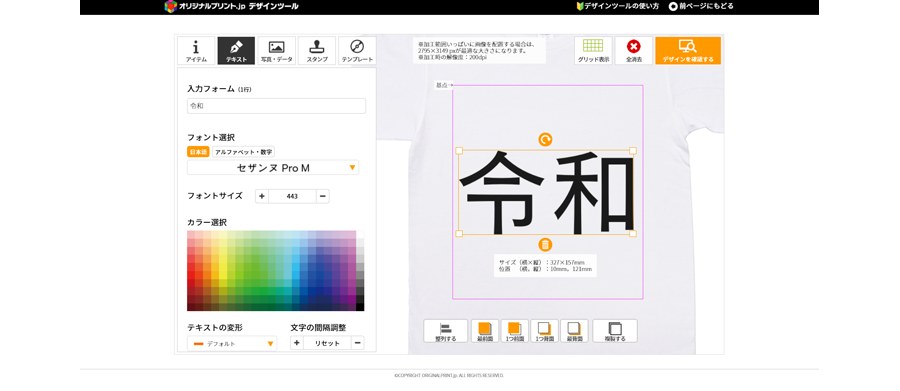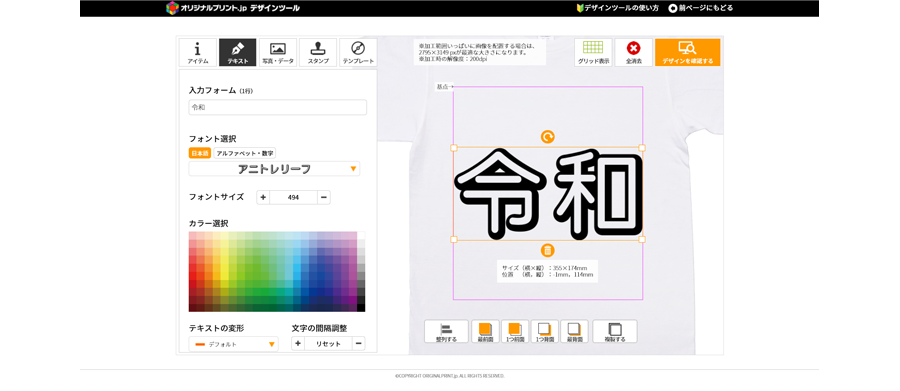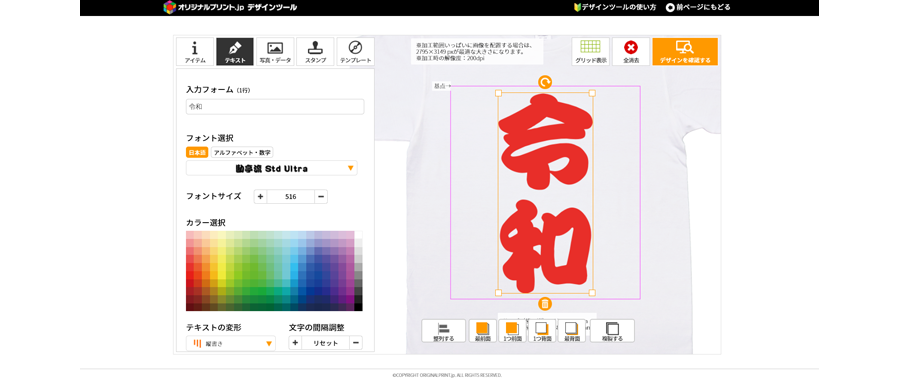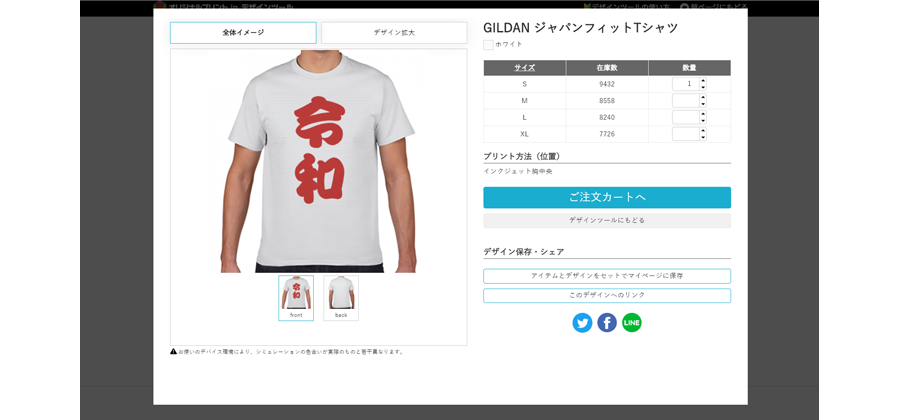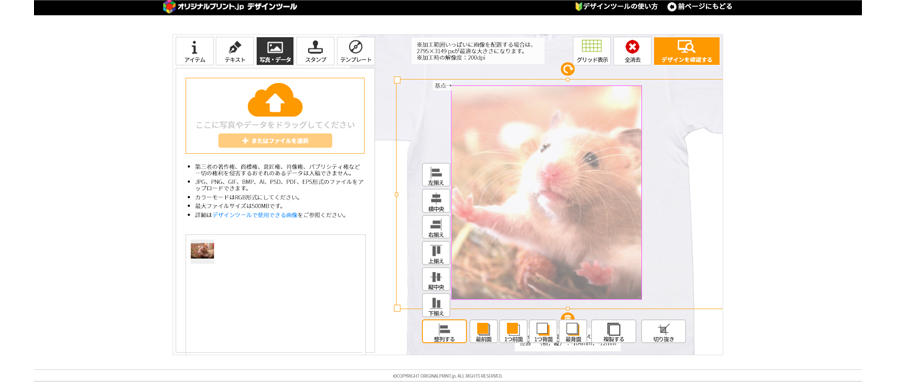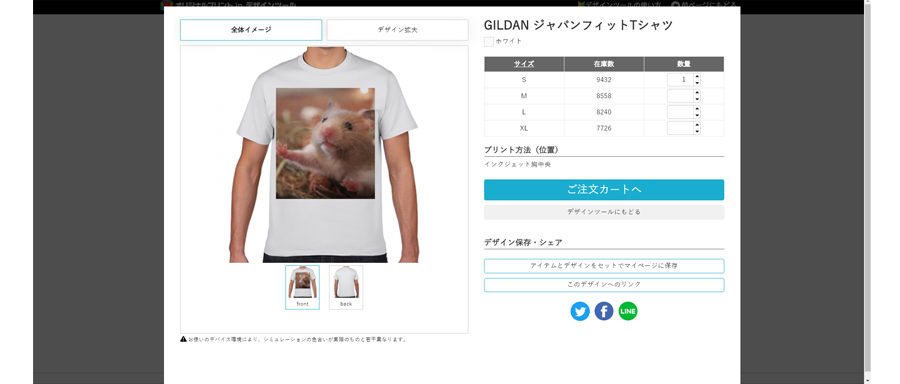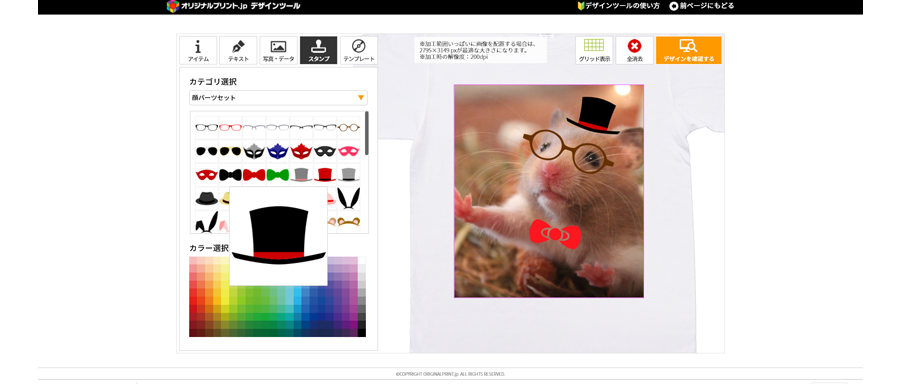突然ですが、みなさんは自分のオリジナルTシャツを作ったことはありますか?
いつもオリジナルプリント.jpをご利用頂いているみなさんはなじみがあると思いますが、やったことありません!という方も多いのではないでしょうか。Tシャツを作るって、何したらいいの?どうしたらおしゃれなのができるんだろう、など色々悩めるところがあると思います。
今回は、オリジナルプリント.jpの「デザインツール」という機能を使って誰でも簡単に楽しく、Tシャツのデザインを作れる方法をご紹介します。
上手にできたTシャツは、普段用にしたり友達にプレゼントしたり、最近では自分の作品としてWEB上で販売もできてしまうので、ぜひ挑戦してみてくださいね~!
学生時代に体育祭や文化祭でみんなで着たオリジナルTシャツ、今でもパジャマで着てる人もいるんじゃないでしょうか?私もそのうちの一人です。
①オリジナルプリント.jpのTシャツカテゴリページにいき、Tシャツを選択します
オリジナルプリント.jpでは、生地や厚み、カラーラインナップ、作りなどが異なるさまざまなTシャツをご用意しています。お気に入りの1枚を選びましょう。
今回は、オリジナルプリントでイチオシの「GILDAN ジャパンフィットTシャツ」で作ってみます。コスパ最高Tシャツです!
②Tシャツのカラーとサイズ、枚数を選びます
③プリントしたい範囲(加工位置)を選びます
④テキストを打ちます
せっかく元号も変わったことなので、おめでたい「令和」Tシャツを作りたいと思います。「テキスト」というボタンを押して、「令和」と打ってみます。
⑤サイズも大きくできます
⑥フォントを変えてみましょう
なんかイメージと違うな…⑦文字の色とフォントを変えます
…できた!日曜夕方のご長寿番組のような、和風のコミカルなデザインに仕上がりました。⑧プレビューして見てみましょう
すごい!イメージとぴったり!こんな感じで、文字を入れるだけでもオリジナルデザインのTシャツに仕上がります!
名前や今の気持ちなどを入れてみても面白そうですね。
さて、このデザインツールでは写真や画像をいれて、文字やスタンプを加えることもできますよ!
溺愛しているペットの写真でTシャツを作るのも簡単です。
①「写真・データ」というボタンを押して、好きなデータをアップロードします
スマートフォンの場合は「画像追加」というボタンを押してください。
②プレビューしてみましょう
わあかわいい! でももうひと手間加えてみようかな…③「スタンプ」ボタンを押します
ジャンルごとにさまざまなスタンプを用意しています。サイズや向き、色も変えられます。できあがったデザインで実際にTシャツを注文してみましょう!カートに商品を入れ、ご注文手続きに進んでください。
いかがでしょうか?
デザインして、と言われると難しく考えてしまいがちですが、こんなように自由に作れると楽しいですよね。
デザインツールは実際に商品を購入しなくても使える便利ツールなので、ぜひぜひ自由に遊んでみてくださいね~!
GILDAN ジャパンフィットTシャツ
世界シェアナンバーワンのTシャツメーカーが日本人の体型に合わせて企画した1枚です。リブ周りは丈夫に作られており、
普段着・作業着などでもよれにくくヘビロテしても安心。Tシャツのカラーラインナップは定番人気の4種類をご用意しています。
商品を購入する
※アイテム代・プリント代のほか、各サービスの内容は記事掲載当時のものです。
予告なく変更になる場合がございますので、あらかじめご了承ください。